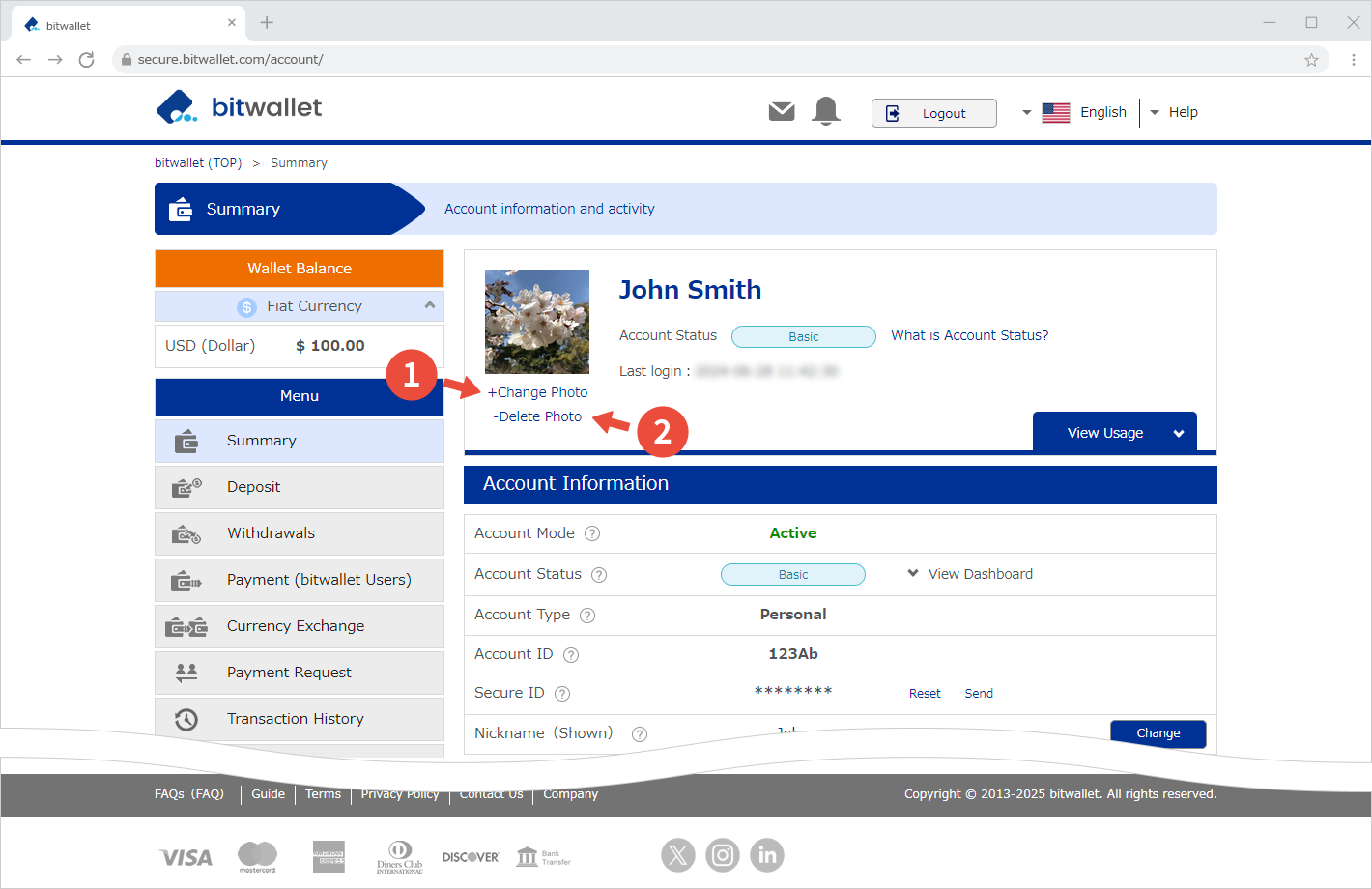Sube una foto
bitwallet le permite registrar sus fotos e imágenes favoritas en la pantalla "Resumen" que aparece después de iniciar sesión. Las fotos se pueden registrar con una operación simple y se pueden cambiar tantas veces como desee.
Al registrar fotografías e imágenes en la pantalla Resumen que aparece después de iniciar sesión, puede crear su propia página original.
Esta sección explica el procedimiento para cargar una foto.
1. Seleccione "Resumen" (①) en el menú, haga clic en "+ Cargar foto" (②) debajo del ícono con forma humana y cargue la imagen que desea mostrar en la pantalla Resumen.
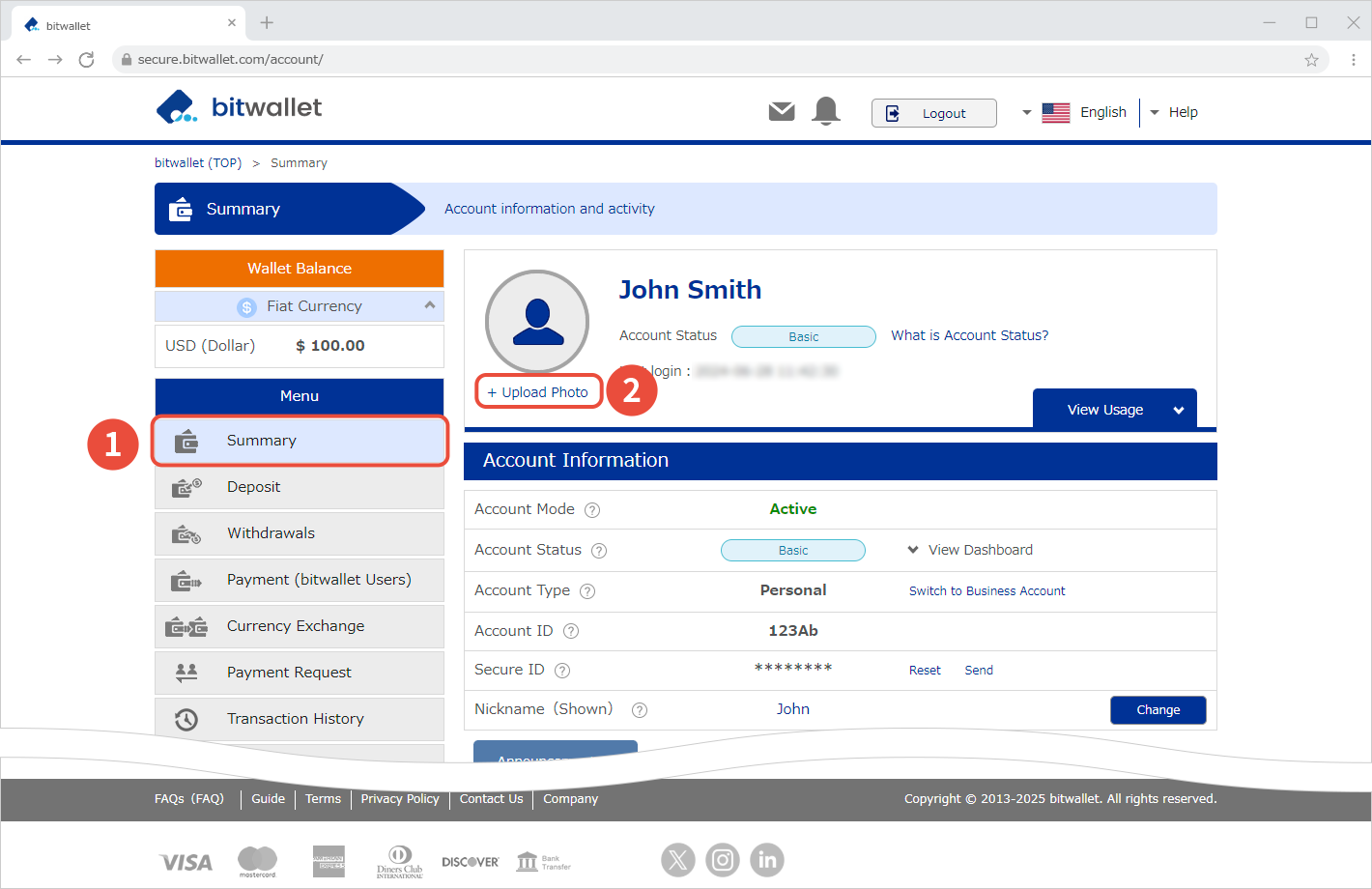
Las extensiones de archivos de imagen que se pueden registrar son “JPEG (JPG)”, “PNG”, “GIF”, “BMP” o “TIFF”.

2. Confirme que la imagen seleccionada se muestra en la pantalla "Resumen".
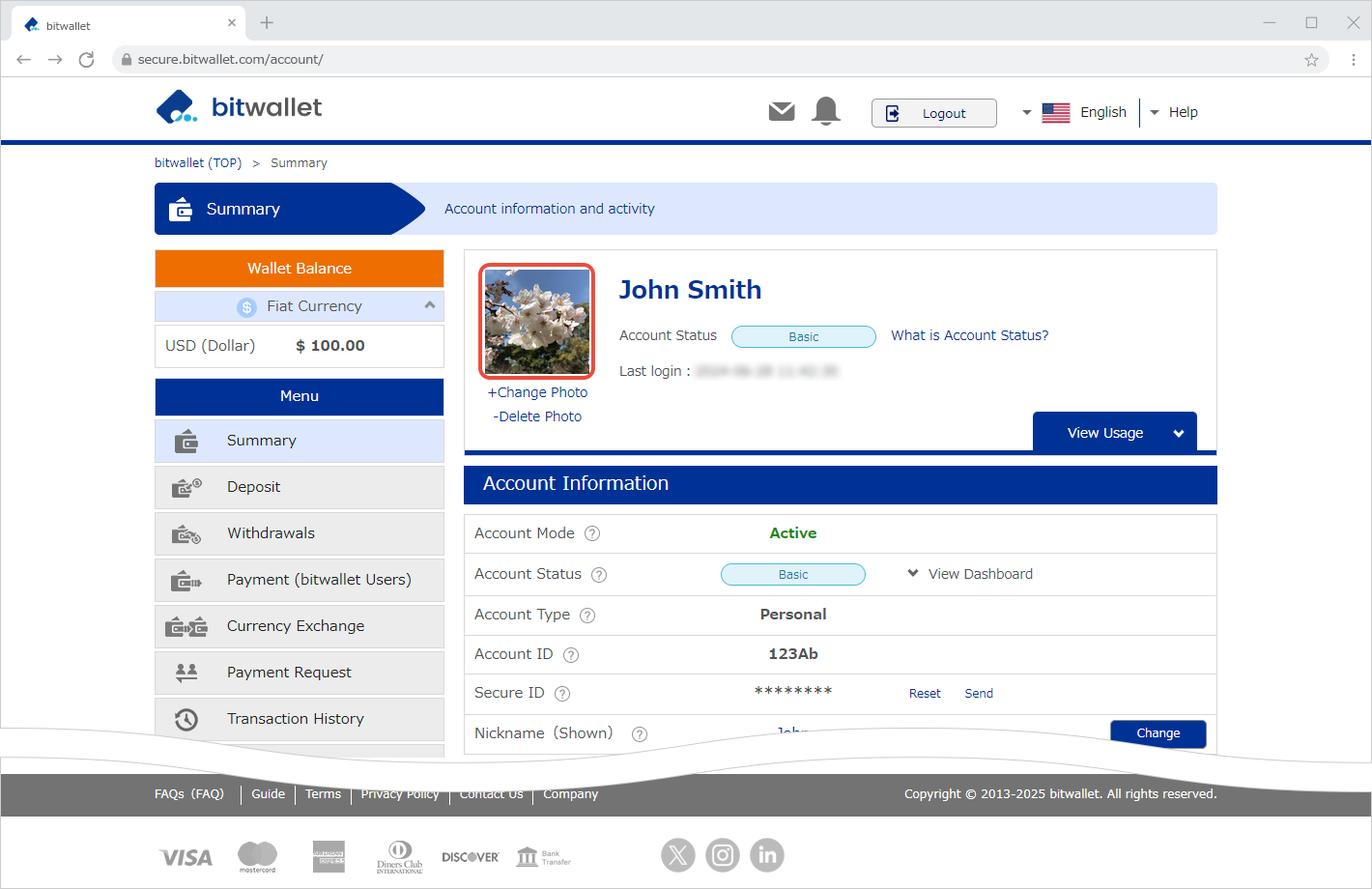
Para cambiar una foto ya registrada en la pantalla "Resumen", haga clic en "+Cambiar foto" (①) y cargue la imagen que desea mostrar.
Para eliminar una foto registrada, haga clic en “-Eliminar foto” (②) y seleccione “Aceptar” cuando se muestre la pantalla de confirmación.